¿Cuál es la mejor manera de convertir imágenes en PDF de forma gratuita? Cuando busque un convertidor de imagen a PDF confiable, puede considerar muchos factores, como la calidad de conversión de imagen, el rendimiento y la eficiencia de la herramienta. Las demandas de conversión de imágenes a PDF surgen cada vez más entre las personas cuando el PDF se usa en más situaciones de vida. Hoy, este blog va a presentarle un convertidor de imagen a PDF confiable y profesional, EasePDF de todos los dispositivos. Después de leer la introducción, probablemente comprenderá por qué está clasificado como el mejor convertidor de imágenes a PDF de 2021.
Contenido
¿Qué es Image to PDF Converter ?
Cómo convertir una imagen a PDF con EasePDF
Consejos adicionales: 5 trucos geniales de EasePDF para administrar sus imágenes y archivos PDF
¿Qué es Image to PDF Converter ?
Antes de la introducción, es posible que se pregunte qué es un convertidor de imagen a PDF.
El convertidor de imagen a PDF se refiere a la herramienta que tiene la capacidad de cambiar los formatos de las imágenes a archivos PDF. Generalmente, los formatos de imagen más comunes incluyen JPG, PNG, BMP, GIF, TIFF y más. La mayoría de las imágenes a convertidores de PDF admiten la conversión de imágenes JPG y PNG a PDF. Sin embargo, para otros formatos de imagen menos comunes, dependerá de si el convertidor está integrado con la tecnología OCR. Por lo tanto, esto da como resultado una compatibilidad de formato diferente.

Entonces, ¿por qué la gente necesita un conversor de imágenes a PDF? Éstas son algunas posibles razones:
1. Sería más conveniente y eficiente resolver y conservar archivos de imagen en un documento PDF.
2. Sería más conveniente y estable transferir imágenes convirtiéndolas a un archivo PDF.
3. La conservación de imágenes en archivos PDF puede evitar la situación de perder alguna de ellas durante la conversión o transferencia. Cuando el otro lado recibe el PDF, también puede convertirlo en imágenes con el convertidor de PDF a JPG .
Así es como podemos necesitar el convertidor de imágenes a PDF. A continuación, se le presentará en detalle el mejor y más confiable de 2021, que es EasePDF.
Cómo convertir una imagen a PDF con EasePDF
EasePDF proporciona diferentes tipos de imágenes a los convertidores de PDF para que sus queridos usuarios conviertan imágenes de diferentes formatos a archivos PDF sin problemas. EasePDF admite formatos de imagen populares como JPG, PNG, BMP y GIF. Funciona sin problemas para convertir imágenes a PDF con una velocidad de conversión rápida y, por el contrario, también está disponible para convertir los archivos PDF de nuevo en imágenes.
Características de EasePDF
- Una variedad de convertidores disponibles para convertir formatos entre PDF y documentos / imágenes
- Velocidad de conversión, carga y descarga más rápida para aumentar la eficiencia
- Interfaz intuitiva y funcionalidades fáciles de entender
- Disponible en todos los dispositivos, incluidos macOS, Windows, iPhone, Android, Xiaomi, Samsung, etc.
- Tecnologías de seguridad como cifrado SSL de 256 bits y eliminación automática para proteger archivos y datos
EasePDF ofrece servicios gratuitos para que todos los usuarios conviertan archivos o editen archivos PDF libremente en línea. Pero la prueba gratuita establece las siguientes limitaciones:
- Solo se pueden resolver 50 páginas / archivo
- El tamaño máximo de archivo solo puede alcanzar los 10 MB
- No habrá procesamiento por lotes ni procesamiento de archivos de alta prioridad.
Consejos
"Para desbloquear tales restricciones, los usuarios solo necesitan pagar el plan de suscripción para usar EasePDF sin limitaciones , que solo cuesta USD 3.33 / mes (USD 39,95 / año). Este es un precio realmente competitivo en comparación con sus competidores".
A continuación, se le guiará para ver cómo podemos convertir imágenes (JPG, PNG, BMP, GIF) a PDF a través de EasePDF libremente en línea utilizando cualquier dispositivo como macOS, Windows, iPhone, Android, Xiaomi, Samsung, etc. . Aquí tomará el convertidor de JPG a PDF como ejemplo.
Paso 1. Sube imágenes JPG
Para comenzar, abra su navegador web y navegue por la página hasta EasePDF. Después de llegar a la página de inicio, desplácese hacia abajo y busque "JPG a PDF". Cuando haya recurrido al convertidor, presione el icono "Agregar archivo" proporcionado para cargar las imágenes JPG que necesita convertir a PDF.
Consejos
"Está disponible para que los usuarios importen imágenes JPG desde plataformas de almacenamiento en línea como Google Drive, Dropbox y OneDrive. También es posible usar la función de agregar URL para importar imágenes al convertidor".
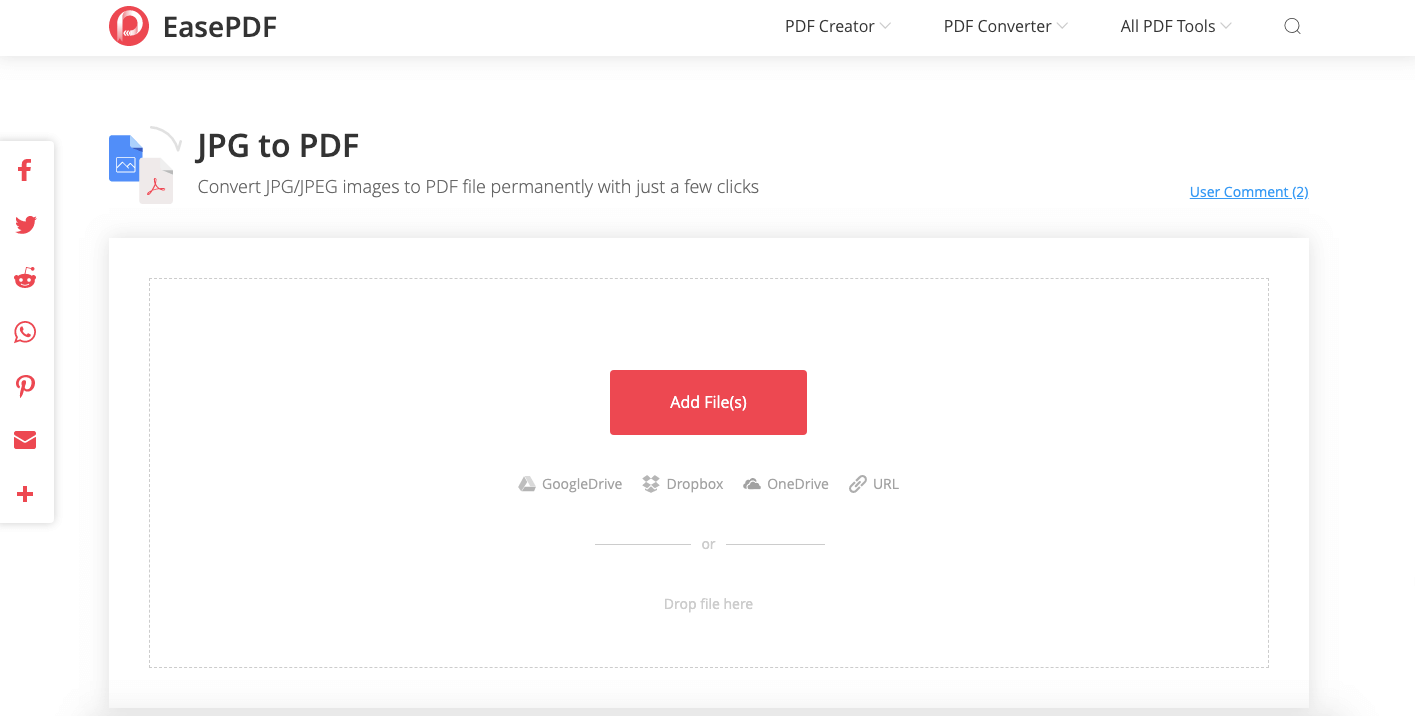
PASO 2. Editar PDF
Cuando se cargan las imágenes JPG, puede editar la condición de presentación del PDF cambiando su "Diseño", "Tamaño de página" o "Margen". También puede rotar las imágenes para encontrar su ángulo recto antes de que comience la conversión.
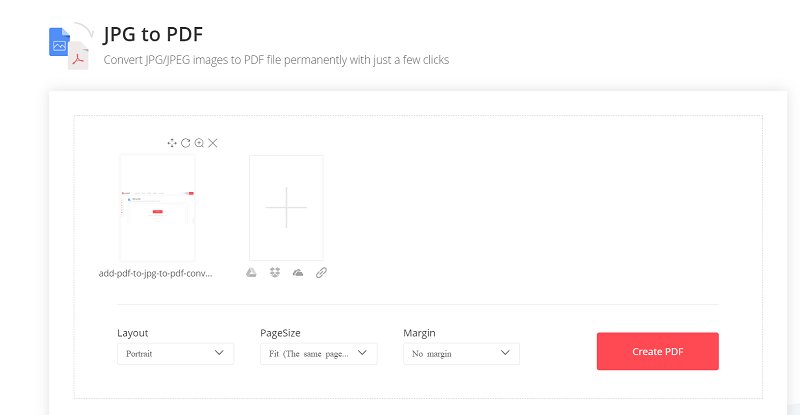
PASO 3. Convierta y descargue JPG en PDF
Después de configurar la condición de PDF, presione directamente el icono "Crear PDF" y el convertidor comenzará a guardar las imágenes en forma de archivo PDF. Cuando se complete la conversión, obtendrá un icono de "Descargar" para conservar el archivo sin conexión.
Consejos adicionales: 5 trucos geniales de EasePDF para administrar sus imágenes y archivos PDF
Esta parte le ofrecerá algunos trucos geniales adicionales de EasePDF para que pueda administrar mejor sus imágenes o archivos PDF de una manera conveniente.
Truco 1. Controla el tamaño de los archivos
Hay dos opciones para completar este objetivo con herramientas en línea confiables.
# 1. Utilice TinyPNG . Esta es una herramienta de compresión de imágenes en línea, que puede reducir el tamaño de la imagen con la mejor calidad. Puede reducir el tamaño de las imágenes antes de combinarlas en un archivo PDF.

# 2. User EasePDF Comprimir PDF . Para los PDF, la compresión de PDF proporcionada por EasePDF proporciona una tasa de compresión seleccionable para reducir el tamaño de los PDF con alta eficiencia. Si ya ha combinado las imágenes en un archivo PDF, puede hacer que el PDF sea más pequeño de esta manera.

Truco 2. Quitar marca de agua de las fotos
Si desea eliminar las marcas de agua agregadas de las fotos antes de convertirlas en un archivo PDF, existen muchas herramientas en línea y fuera de línea para ayudarlo. Lea este blog de recomendaciones: Cómo quitar la marca de agua de la foto .
Truco 3. Calidad de imagen superior
Para mantener la calidad de la imagen al mejor nivel, los usuarios pueden mejorarla antes de la conversión. Para alcanzar este objetivo, el uso de un potenciador de fotografías confiable está disponible para completar la tarea fácilmente.
Truco 4. Agregar contraseña a PDF
Después de convertir imágenes a PDF, sería mejor utilizar la contraseña del PDF para mantener seguro el contenido de la imagen. EasePDF proporciona Protect PDF para que los usuarios agreguen fácilmente una contraseña para proteger el archivo sin problemas.
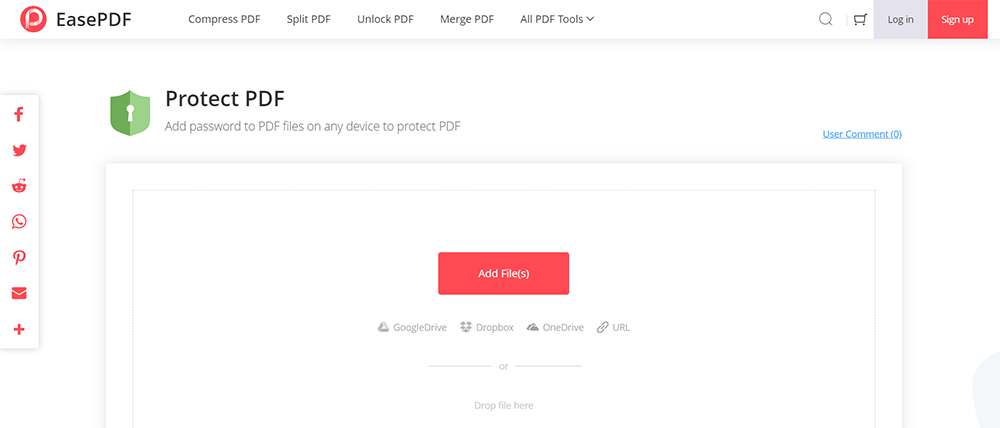
Truco 5. Elimina Pages innecesarias
Cuando ha convertido las imágenes a PDF, pero de repente encuentra una página innecesaria, la opción Eliminar PDF que se ofrece en EasePDF brinda una ayuda sencilla para resolver el problema.

Analizando desde diferentes aspectos, como el rendimiento de conversión, formatos de imagen admitidos, entorno de seguridad, etc., EasePDF es la mejor opción en 2021 para convertir imágenes a archivos PDF sin problemas. ¿Por qué no prueba ahora su versión de prueba gratuita?
¿Te resultó útil este artículo ¡Gracias por tus comentarios!
SÍ O NO























